
Вијести на друштвеној мрежи ВКонтакте је једна од главних партиција која ради у потпуно аутоматском режиму, пружајући информације са зидова заједница и обавештења о догађајима на страници пријатеља на страници пријатеља. Ако је потребно, вести се могу конфигурирати независно да би се пронашли исправке одређеног корисника са опште листе. О томе ћемо нам рећи касније у данашњем чланку.
Гледајући вести Пријатељ ВК са рачунара
Тренутно се види вијест за одређеног корисника може се спровести путем посебног одељка на званичном веб ресурс. Нажалост, поставке пуне поставке садржи само ову верзију, док је поједностављено место жељених поставки не садржи и стога се не може користити као решење.1. метод: Филтер за вести
На веб локацији је ВКонтакте вести за вести направљено на картици истог имена, омогућавајући вам да сакријете или приказујете догађаје одређених људи и целим заједницама. У исто време, ако одаберете један одређени корисник, информације ће бити представљене у касети не само у промјенама на страници, већ и обавештења о било којој активности попут коментара.
- Кроз главни мени сајта отворите одељак "Новости" и пребаците се на картицу истог имена на десној страни странице. Овде морате да кликнете на леви тастер миша на икони филтра.
- У прозору који се појављује, користите линк "Акције" одабиром ставке "Сакриј сви" путем падајућег менија. Одмах након тога, било који догађаји о људима и заједницама биће уклоњен из главне фееда вести.
- Кликните картицу "Не прикажи" и, ако је потребно, користите поље "Брза претрага", пронађите жељеног корисника. Имајте на уму да листа приказује не само пријатеље, већ и људи који су се претплатили на ажурирања.
- Потврдите избор у поље за потврду поред имена жељене особе и кликните на дугме "Спреми" на доњој плочи. Не можете приметити ниједан, али одједном неколико корисника, укључујући сопствене исправке.
- Разумејући се са подешавањима, поново отворите одељак "Новости" или једноставно ажурирајте страницу. Ако сте све правилно урађени, информације ће се приказати само у оквиру ваших одабраних корисника.





Описани метод решења најбоље се користи ако не желите да примате вести из других извора. У супротном, обавезно се упознајте са алтернативом.
2. метод: Стварање листе
На веб локацији ВКонтакте, поред опште поставки филтера, постоји и могућност креирања прилагођене листе за брже пребацивање између више трака. Ова метода је много погоднија за употребу, јер не утиче на главне вести и врши пуну алтернативу појединачним параметрима.
- Да бисте користили функцију, отворите страницу "Новости" и на картици истог имена кликните на икону "+". Кроз мени је овде представљен, изаберите "Додај картицу".
- Попуните текстуално поље "Топ Наме" и изаберите један или више корисника са странице. Да бисте довршили, као и пре, кликните на дугме "Сачувај".
Напомена: Инсталирајте крпељ "Прикажи копије" Ако желите да видите не само корисничку објављивање, већ и извршено по поправљањима.
- У будућности, да бисте прегледали исправке одабране особе под картицом "Новости", изаберите страницу коју сте управо креирали.

Ако је потребно, листа се такође може избрисати или уредити кроз падајући мени "+".



Постављање листе вести у оба случаја, није ништа сложено. Међутим, ако промените "вести", узмите у обзир да сви догађаји могу да нестану са траке због недостатка активности која се неће догодити у случају спискова.
Погледајте вести Пријатељ ВК са телефона
За разлику од пуне верзије друштвене мреже, на мобилном телефону, било званично клијент, нити уз помоћ алтернативних апликација, немогуће је уредити вест по свом нахођењу. Сходно томе, из тог разлога не постоји могућност прегледавања понуђених пријатеља одвојено од других корисника. У исто време, још увек је могуће користити општи одељак са информацијама о активностима.
- Проширите службени клијент ВКонтакте и пређите на картицу вести. Овде морате додирнути линију истог имена на горњој плочи и изаберите "Фриендс" кроз листу.
- На страници која се отворила након ове странице биће објављена вест сваког корисника који је укључен на листу пријатеља и недавно приказује активност на месту. Као што је горе поменуто, неће бити могуће сортирати врпцу, али можете блокирати појединачне публикације тако да се више не појављују у овом одељку.
- Ако сте претходно креирали прилагођену листу кроз целу верзију места друштвене мреже, одговарајући артикал ће бити доступан када одаберете феед за вести. Ово је у основи једина опција као што можете да приступите догађајима одвојене особе.
- Да бисте додали листу без употребе рачунара, можете да користите Мобиле Бровсер у "пуној верзији на веб локацији". Ово ће барем омогућити да створи нову листу неколико додира и у будућности без проблема пребацивање између картица у мобилној апликацији.
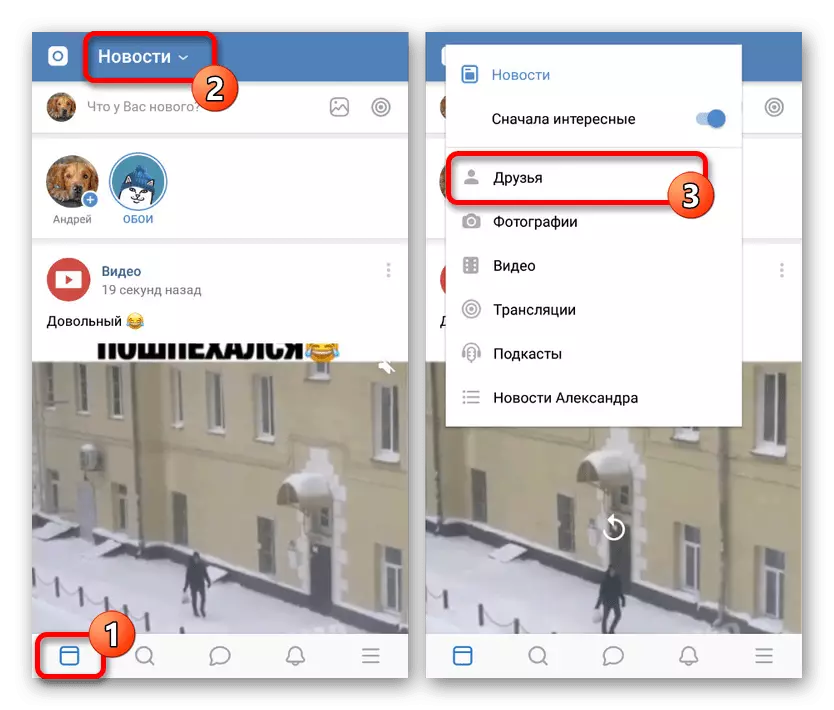

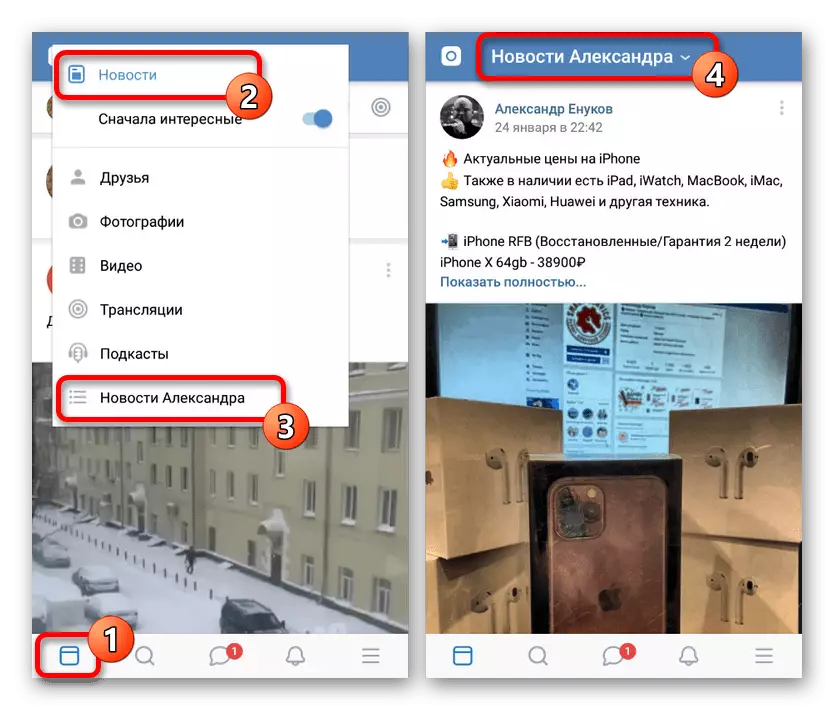
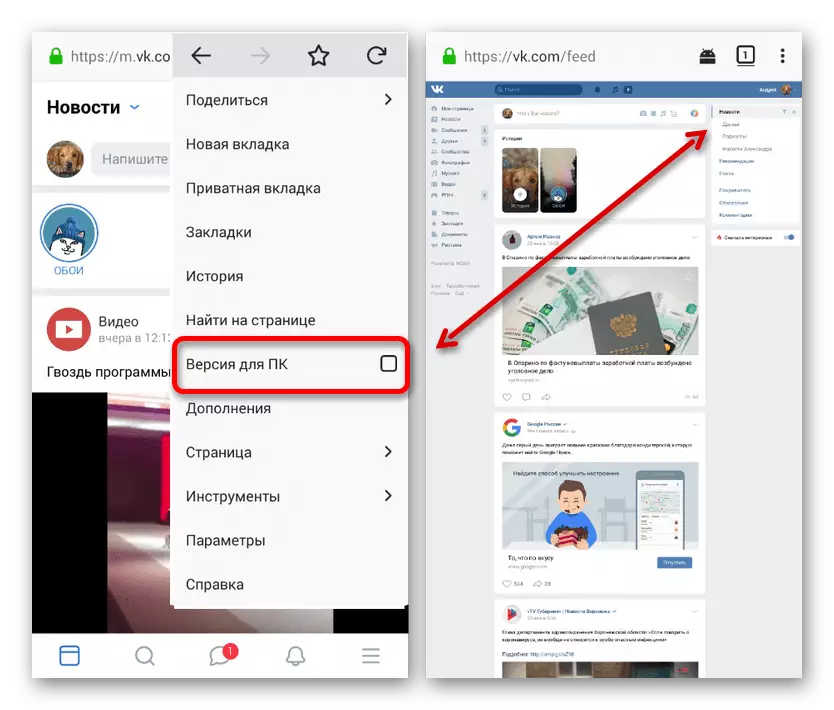
Надамо се да су наше препоруке помогле да се приступите приступу пријатељу, јер друге опције тренутно не постоје. Међутим, чак и узимајући у обзир, појављивање потребних опција могуће је у предстојећим ажурирањима апликације или алтернативним клијентима.
Закључак
Поред упутстава представљених на курсу, можете директно прећи на страницу корисника и видети записе. Међутим, за разлику од одељка "Новости", који садрже обавештења о коментарима и проценама, "Свиђа ми се", овај приступ је снажно ограничен, јер пружа информације само публикацијама.
